2023年2月頃より、Twitterで一般ユーザー向けのSMS認証撤廃に伴い、「SMSを使った2要素認証を削除してください」と表示され、認証アプリなどで2要素認証(2段階認証)を設定するユーザーが増えています。
本記事では、iPhoneでサードパーティーの認証アプリ(Google認証システムや1Passwordなど)を使用し、Twitterで2要素認証を設定する方法を解説します。QRコードの読み取りが必要ない手順となるため、手元のiPhone1台だけで設定できます。
目次
「SMSを使った2要素認証を削除してください」について
2023年2月以降、Twitterを開くと下記の「SMSを使った2要素認証を削除してください」が表示され、TwitterアカウントからSMSを使った2要素認証を削除し、認証アプリやセキュリティーキーによる2要素認証に切り替えるよう案内される場合があります。
SMSを使った2要素認証を削除してください
SMSを使った2要素認証は、Twitter Blueサブスクライバーのみ利用できます。この方法は、ほんの数分で削除できます。認証アプリやセキュリティキーを使った方法は引き続き利用できます。2要素認証についての詳細はこちら。Twitterにアクセスできなくなることを防ぐため、SMSを使った2要素認証は2023/03/19までに削除してください。
はじめる
今はしない
2要素認証をアプリ認証もしくはセキュリティーで設定し直す
Twitterの2要素認証の方法として「SMS認証」を使用していた場合、今後は認証アプリもしくはセキュリティキーを使った認証方法で設定し直す必要があります。
認証アプリで設定する場合、Twitterアプリの設定とプライバシー→セキュリティとアカウントアクセス→セキュリティ→2要素認証→認証アプリの順に操作し、画面のガイドに従い設定を進めることで完了できます。
ただし、iPhoneで2要素認証をサードパーティーアプリ(Google Authenticator、1Password)で行いたい場合、Twitterアプリのガイド通りに操作を進めLink appを選択してしまうと、標準の設定アプリ→パスワードにコードが生成されてしまうので注意が必要です。
iPhoneでGoogle認証アプリなどを使用し2要素認証を設定する手順
iPhoneを使用しており、iOS版Twitterアプリでサードパーティーアプリを使用し2要素認証を設定したい場合は以下の手順を参考にしてください。全ての手順を書き出しているため長く見えますが、実際には3分~5分もあれば設定できるかと思います。
- Twitterアプリで画面左上のプロフィールアイコンをタップ
- 設定とサポートをタップ
- 設定とプライバシーをタップ
- セキュリティとアカウントアクセスをタップ
- セキュリティをタップ
- 2要素認証をタップ
- 認証アプリをオンにする
- 「パスワードを入力」と表示されるのでパスワードを入力
- 「わずか2ステップでアカウントを保護する」ではじめるをタップ
- 「アプリをTwitterアカウントに登録」で別の端末でリンクをタップ
- 「Scan the QR code to link the app to your account」で青文字のCan't scan the QR code?をタップ
- 英数字のセキュリティコードを長押ししてコピー
- Google認証アプリを開く
- 画面右下の+ボタンをタップ
- セットアップキーを入力をタップ
- アカウントに任意の項目名を入力
- キーに手順12でコピーしたコードをペースト
- 追加をタップ
- 追加されたワンタイムパスワードをタップしてコピー
- Twitterアプリに戻る
- 青文字のTry to scan the QR code againをタップ
- コードを入力をタップ
- 「認証コードを入力」で手順19でコピーしたワンタイムパスワードをペースト
- 確認をタップ
- 「完了しました」でバックアップコードを取得をタップ
- スクリーンショットを保存をタップしてバックアップコードを保存/li>
- 完了をタップ
※ アカウントにメールアドレスが登録されていない場合は、手順8と手順9の間にメールアドレス追加のステップが追加されます。
※ 手順13~19はGoogle Authenticatorの使用を想定しているため、他アプリを使用している場合はアプリに応じた操作を行なってください。
Twitterに登録できるメールアドレスが残っていない時の対処
本題とは離れますが、2要素認証の設定過程でメールアドレスの登録を要求されたものの、Twitterに登録していないメールアドレスがある場合は、メール(Gmail、iCloud)に用意されたエイリアス機能を使用することで、既存メールアドレスでTwitterに登録できます。
iCloudメール(@icloud.com / @me.com / @mac.com)の場合は、iCloud.comのメールにアクセスし、メールボックスリスト上部にある設定ボタン(歯車)→環境設定→アカウント→エイリアス追加からエイリアスを設定できます。
Gmailの場合は、Twitterでメールアドレス登録時に既存メールアドレスの「ユーザー名@gmail.com」のユーザー名末尾に「+任意の英数字」を付加することで、新しいメールアドレスとして扱われます。(メール自体は元のメールアドレス宛に届きます)
例:「hoge@gmail.com」を使用している場合は「hoge+hoge1@gmail.com」と入力することで、「hoge@gmail.com」に「hoge+hoge1@gmail.com」宛のメールが届きます。

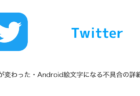
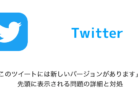
コメントを投稿する(承認後に反映)